Come codificare un sito web (Guida completa per principianti)
Pubblicato: 2023-09-01Vuoi imparare a programmare un sito web?
La maggior parte del codice del sito web contiene HTML, CSS e JavaScript. Imparare questi linguaggi di programmazione richiede ore di studio e pratica. La buona notizia è che esistono alcuni strumenti eccellenti che ti consentono di creare qualsiasi tipo di sito Web (senza scrivere codice).
In questa guida completa, tratteremo come codificare un sito Web utilizzando strumenti di trascinamento della selezione che creano tutto il codice per te. Condivideremo come apprendere i fondamenti del codice per coloro che desiderano codificare un sito Web da zero in modo da poter fare proprio questo.
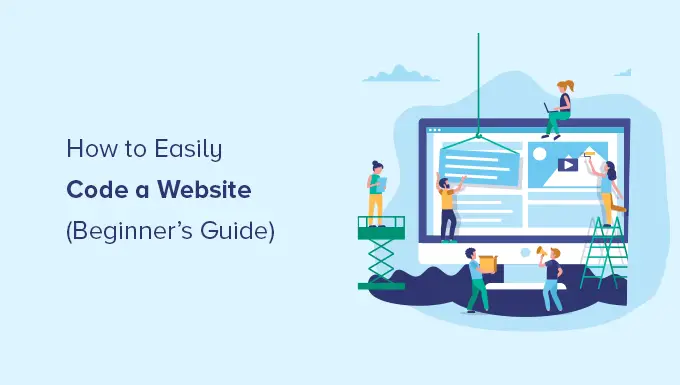
Costruttori di siti Web e codifica di un sito Web da zero
Agli albori di Internet, costruire un sito web era complicato. Questo perché gli sviluppatori dovevano codificare un sito web da zero, il che avrebbe richiesto ore, se non settimane.
Tuttavia, quei giorni sono ormai alle nostre spalle.
Oltre il 62,9% di tutti i siti Web su Internet sono realizzati su un framework per siti Web, quindi la maggior parte degli sviluppatori non deve più sapere come creare un sito Web da zero.
La maggior parte degli sviluppatori ora utilizza WordPress e altre piattaforme CMS (framework per la creazione di siti Web) per accelerare la creazione di siti Web.
Nel 95% dei casi, puoi creare un sito Web con costruttori di siti Web o soluzioni senza codice e sarà altrettanto utile che scrivere codice da zero.
Pro e contro dell'utilizzo di un costruttore di siti Web
Ecco alcuni dei vantaggi derivanti dall'utilizzo di un costruttore di siti Web:
- È facile da usare, anche per i principianti.
- Non è necessario investire tempo e denaro nell'apprendimento dello sviluppo web.
- Ti fa risparmiare tempo, che puoi dedicare alla crescita della tua attività.
- Crea facilmente siti Web di e-commerce, abbonamenti e aziendali senza spendere una fortuna.
Tuttavia, ci sono alcuni svantaggi nell’usare un costruttore di siti web:
- Il tuo sito web potrebbe avere funzionalità non necessarie che potrebbero rallentarlo.
- Potresti non aver bisogno delle funzionalità CMS per un progetto, ma dovrai comunque mantenere gli aggiornamenti e i backup del software.
Pro e contro di scrivere codice da zero
Ecco alcuni vantaggi di scrivere codice da solo da zero:
- Il tuo sito web avrà solo il codice di cui ha bisogno, che gli consentirà di caricarsi più velocemente.
- Non avrai bisogno di mantenere gli aggiornamenti software.
- Otterrai preziose competenze di programmazione che potrebbero portare a nuove opportunità di carriera in WordPress.
Tuttavia, dovrai confrontare questi vantaggi con i seguenti svantaggi:
- Trascorrerai ore e giorni imparando a programmare in HTML, CSS e JavaScript.
- Generare contenuti in modo dinamico sarà difficile.
- L'aggiunta e l'aggiornamento del contenuto richiederanno la modifica di più file.
- Non puoi condividere facilmente l'accesso al tuo sito web senza dare il pieno controllo a qualcun altro.
- Se assumi uno sviluppatore per scrivere il codice per te, sarà costoso e poco conveniente.
Poiché il tempo è la risorsa più preziosa, ti mostreremo i modi più rapidi per codificare un sito Web utilizzando strumenti che eseguono la scrittura del codice per te (i metodi 1 e 2 copriranno questo).
Nel metodo 3, condivideremo le risorse su come creare un sito Web da zero. Questo è ottimo per gli studenti che vogliono imparare a programmare.
Detto questo, diamo un'occhiata a come codificare un sito web. Puoi utilizzare i collegamenti rapidi di seguito per passare al metodo che desideri utilizzare:
1. Codifica un sito Web personalizzato con WordPress
WordPress è la piattaforma di creazione di siti Web più popolare. Infatti, secondo il nostro rapporto sulle quote di mercato dei CMS, WordPress alimenta oltre il 43% di tutti i siti Web su Internet.
Dispone di più strumenti che ti consentono di creare un sito Web personalizzato da zero senza imparare a programmare.
La nostra scelta numero 1 è SeedProd. È il miglior costruttore di siti Web WordPress con trascinamento della selezione, utilizzato da oltre 1 milione di siti Web.
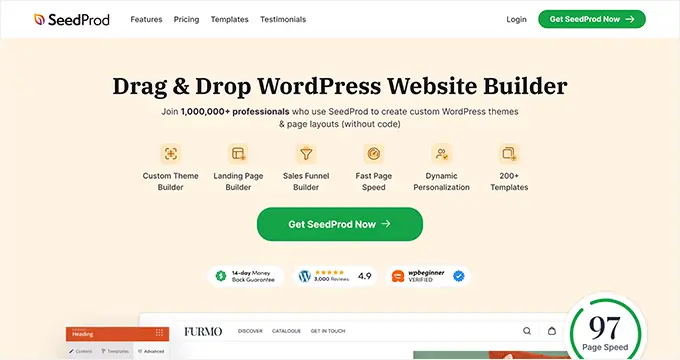
Per iniziare con WordPress, avrai bisogno di un nome di dominio e di un web hosting. Ti consigliamo di utilizzare Bluehost.
Sono uno dei migliori provider di hosting WordPress e offrono ai nostri lettori un nome di dominio gratuito e uno sconto del 60% sull'hosting (solo $ 2,75 al mese).
Se vuoi considerare alcune alternative, ti consigliamo Hostinger, SiteGround o una delle altre migliori società di hosting WordPress.
Dopo aver ottenuto un dominio e un hosting, il passo successivo è installare WordPress (nel modo giusto). Se utilizzi un provider di hosting come Bluehost, avrai accesso a un processo di installazione di WordPress facile da usare con 1 clic.
Dopo aver installato WordPress, puoi accedere alla dashboard di amministrazione. Apparirà qualcosa del genere:
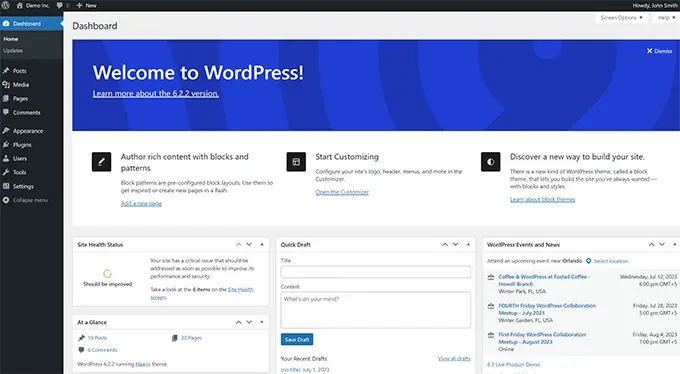
Innanzitutto, devi installare e attivare il plugin SeedProd. Per i dettagli, puoi consultare il nostro tutorial su come installare un plugin WordPress.
SeedProd è il miglior generatore di pagine drag-and-drop per WordPress. Ti consente di progettare facilmente il tuo sito web e creare bellissime pagine senza scrivere alcun codice.
Puoi persino usarlo per creare il tuo tema WordPress personalizzato da zero.
Una volta installato SeedProd, vai alla pagina SeedProd »Pagine di destinazione e fai clic sul pulsante "Aggiungi nuova pagina di destinazione".
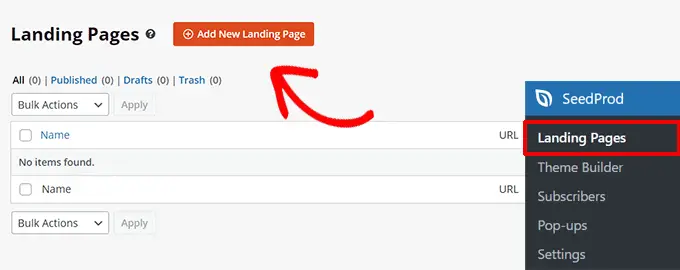
Nella schermata successiva ti verrà chiesto di scegliere un modello.
SeedProd ha dozzine di modelli dal design accattivante che puoi utilizzare come punto di partenza oppure puoi scegliere "Modello vuoto" per iniziare con una pagina vuota.
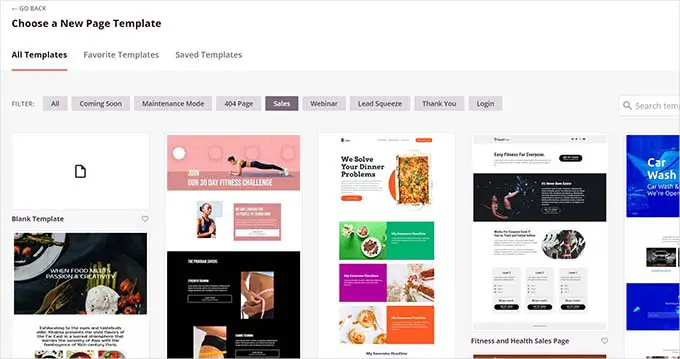
Successivamente, ti verrà chiesto di inserire un titolo per la tua pagina e uno slug URL.
Ad esempio, se stai creando la prima pagina del tuo sito web, puoi inserire "Home" come titolo e URL.
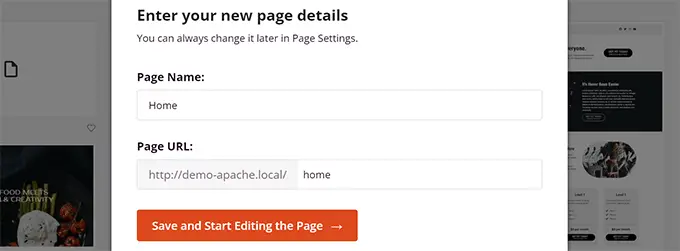
Quindi, è necessario fare clic sul pulsante "Salva e inizia a modificare la pagina".
SeedProd ora caricherà l'interfaccia del generatore di pagine. È un generatore di pagine intuitivo in cui puoi semplicemente puntare e fare clic per iniziare a modificare.
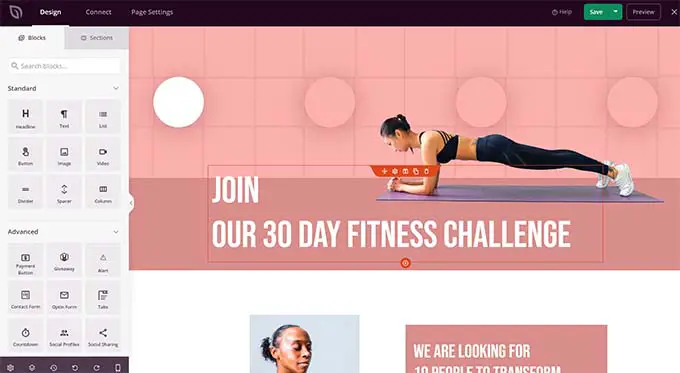
L'interfaccia drag-and-drop di SeedProd è facile per i principianti ma abbastanza potente per gli sviluppatori.
Nella colonna di sinistra vedrai gli elementi di web design più comunemente utilizzati come blocchi che puoi aggiungere alla tua pagina.
Alla tua destra vedrai un'anteprima dal vivo del tuo progetto in cui puoi semplicemente puntare e fare clic su qualsiasi elemento per modificarlo, eliminarlo o spostarlo.
Fondamentalmente, puoi creare un design web personalizzato, incluso un menu di navigazione, barre laterali e piè di pagina, senza scrivere codice.
Tuttavia, se devi aggiungere codice personalizzato, puoi farlo trascinando e rilasciando il blocco HTML personalizzato.
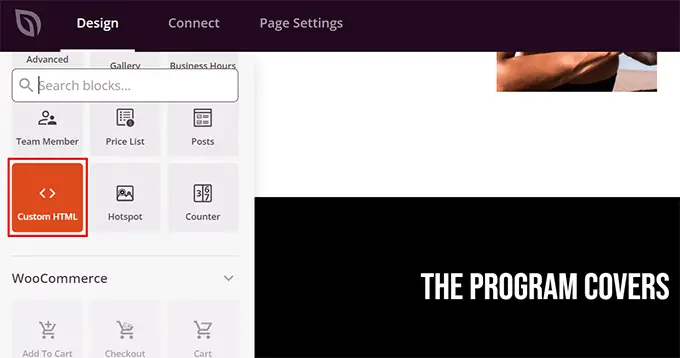
All'interno del blocco HTML personalizzato, puoi aggiungere manualmente qualsiasi codice HTML.
Puoi anche regolare il margine, il riempimento e gli attributi di progettazione del tuo blocco HTML personalizzato.
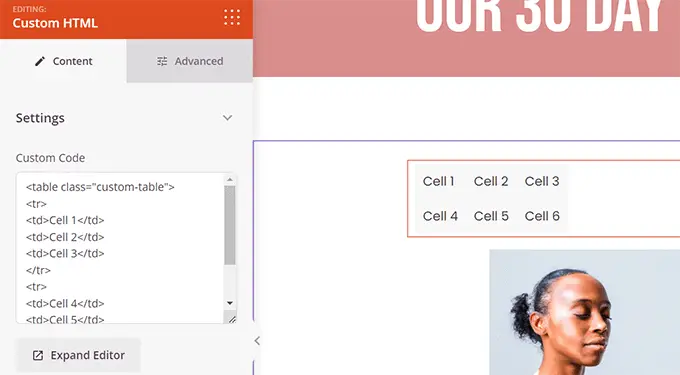
Allo stesso modo, puoi anche aggiungere codice CSS personalizzato alla tua pagina.
Basta fare clic sul pulsante "Impostazioni" nell'angolo in basso a sinistra e scegliere "CSS personalizzato".
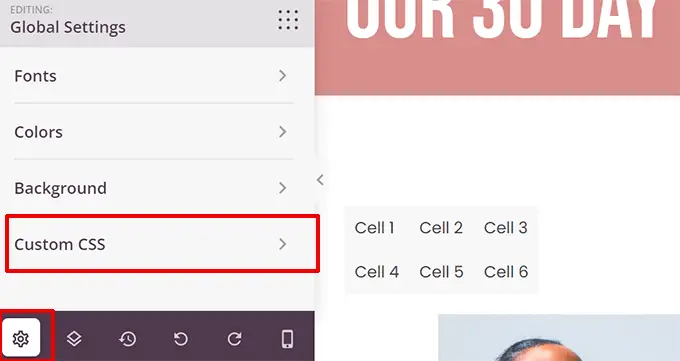
Una volta terminata la modifica della pagina, fai clic sul pulsante "Salva e pubblica" per pubblicarla.
Puoi anche fare clic sul pulsante "Anteprima" per visualizzare la tua pagina in azione dal vivo.
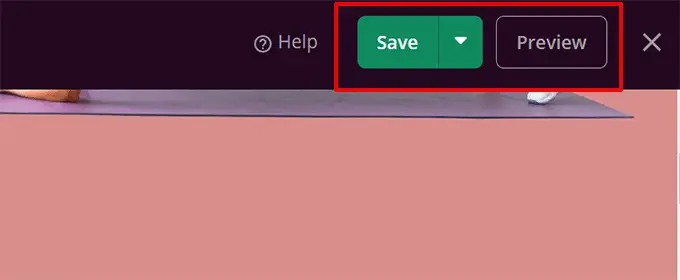
Ripeti semplicemente la procedura per creare altre pagine per il tuo sito web. Puoi creare rapidamente un sito Web per piccole imprese in pochi minuti.
Il costruttore di siti Web SeedProd semplifica la creazione e la modifica di un sito Web senza sforzo.
Questo è il motivo per cui molti sviluppatori professionisti lo utilizzano in tutto il mondo. Anche gli sviluppatori di grandi aziende come Awesome Motive utilizzano SeedProd per creare i loro siti Web principali perché consente una rapida implementazione e personalizzazione.
Alternative a SeedProd
Esistono molti altri popolari page builder WordPress che puoi utilizzare. Di seguito sono riportate le nostre migliori scelte per i principianti per codificare un sito Web da zero senza scrivere effettivamente il codice:
- Divi Builder: trascina e rilascia temi e generatore di pagine
- Beaver Builder – Un altro noto generatore di pagine WordPress
- Astra è un tema altamente personalizzabile con siti Web iniziali già pronti che puoi installare con un clic.
Anche se siamo di parte nei confronti di WordPress, la sua popolarità parla da sola. Molte grandi aziende utilizzano WordPress, come BBC, Microsoft, Facebook, The New York Times, ecc.

2. Codifica un sito Web con Web.com Website Builder
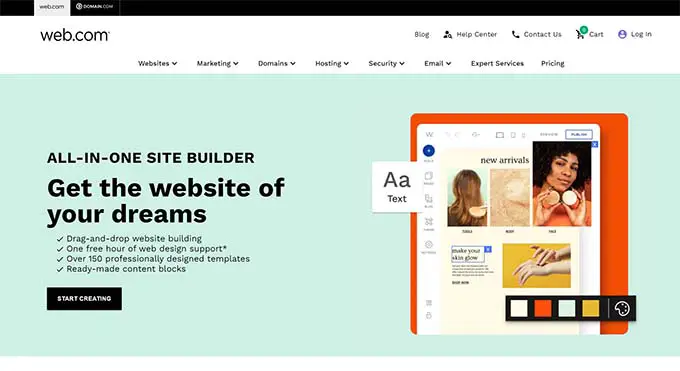
Se non vuoi il fastidio di ottenere un dominio, hosting e installazione di vari software come WordPress, puoi utilizzare il costruttore di siti Web Web.com.
È un'ottima piattaforma per creare semplici siti Web aziendali e negozi online. Hanno anche una procedura guidata guidata che aiuta nel processo.
I piani tariffari di Web.com includono un nome di dominio gratuito, un certificato SSL gratuito, decine di modelli e uno strumento di scrittura AI per aiutarti a generare rapidamente la copia del sito web.
Scegli semplicemente tra migliaia di bellissimi modelli di siti Web predefiniti e personalizza il design per soddisfare le esigenze del tuo marchio con punta e clicca.
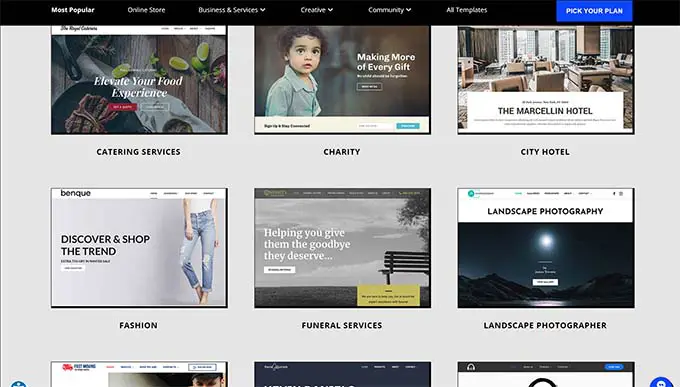
Il builder viene fornito con tutte le potenti funzionalità che ti aspetteresti.
Puoi aggiungere facilmente gallerie fotografiche, video, cursori di testimonianze, moduli di contatto, posizioni sulla mappa, pulsanti di social media e altro ancora.
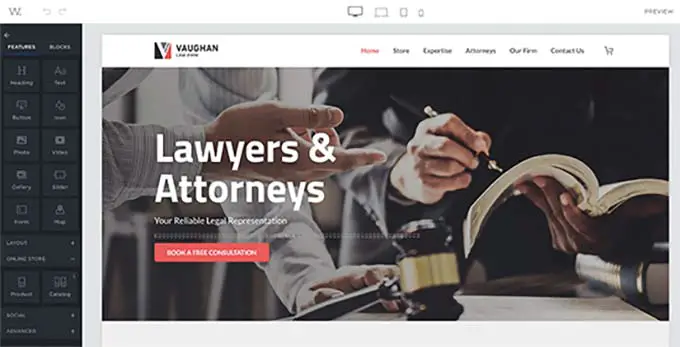
Non dovrai preoccuparti di aggiornamenti, sicurezza o backup perché Web.com si prende cura di tutto questo per te. Offrono anche chat, e-mail e supporto telefonico 24 ore su 24, 7 giorni su 7.
Alternative a Web.com
Esistono numerose soluzioni all-in-one diverse. Oltre a Constant Contact, le nostre scelte migliori per i costruttori di siti Web semplici che non sono WordPress sono le seguenti:
- Gator di HostGator: generatore di siti Web completamente ospitato con strumenti e modelli di trascinamento della selezione.
- Domain.com Website Builder: costruttore di siti Web ospitato con dozzine di bellissimi modelli per tutti i tipi di siti Web
- HubSpot: costruttore di siti Web all-in-one e piattaforma di marketing per le piccole imprese
- Wix – Un altro noto costruttore di siti Web drag & drop.
- BigCommerce: costruttore di siti Web completamente ospitato per creare negozi di eCommerce.
Per ulteriori opzioni, puoi vedere il nostro confronto tra i migliori costruttori di siti Web con pro e contro.
Vuoi che un esperto progetti un sito web personalizzato per te? Il team di Web.com offre anche servizi di web design personalizzati, offrendo ai nostri utenti un accordo esclusivo. Richiedi il tuo preventivo gratuito oggi.
3. Impara a codificare un sito web da zero
Se sei uno studente e desideri imparare a programmare un sito web da zero, dovrai comprendere i fondamenti dello sviluppo web come HTML, CSS e altro.
Sebbene esistano molti corsi gratuiti e a pagamento, il migliore che abbiamo trovato è quello su Code Academy.
Il completamento richiede circa 9 ore, ma alla fine avrai imparato a codificare da zero un sito Web reattivo personalizzato utilizzando HTML, CSS e Bootstrap.
Anche dopo aver terminato il corso, avrai bisogno di ore di pratica prima di poter diventare veramente efficiente nella codifica dei siti Web da zero. Nella prossima sezione, ti mostreremo come codificare un sito web molto semplice utilizzando HTML e CSS.
Codificare un sito web di base
I siti web utilizzano HTML, CSS e talvolta alcuni JavaScript.
HTML definisce il layout di base di una pagina Web, inclusi contenuti come immagini, testo, video e altro.
I CSS definiscono colori, margini, riempimento, dimensione del testo e altro.
Per scrivere questo codice, avrai bisogno di un editor di codice. Un editor di codice viene fornito con l'evidenziazione della sintassi, che ti aiuta a individuare facilmente gli errori e scrivere il codice in modo più efficiente.
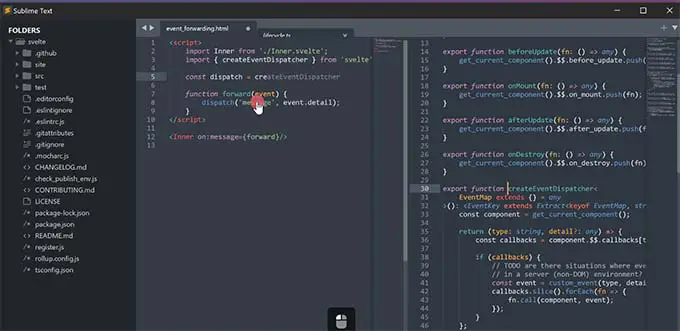
Successivamente, dovrai avviare un progetto.
Crea semplicemente una nuova cartella sul tuo computer e chiamala come preferisci. Qui è dove memorizzerai tutti i file del tuo sito web.
Apri l'editor di codice e crea un nuovo file. Poiché questa sarà la home page del tuo sito web, ti consigliamo di denominarla index.html .
Questo file è dove scriverai il codice HTML per la tua prima pagina web.
Una pagina HTML di base contiene le seguenti sezioni.
- Wrapper del documento HTML
- Testa
- Corpo
È possibile definire questa struttura scrivendo il seguente codice:
<html>
<head>
</head>
<body>
</body>
</html>
Il codice all'interno della sezione della testa non è visibile sullo schermo.
Definisce i metadati per il tuo documento HTML, come il titolo del tuo documento HTML, il collegamento al file CSS e altro ancora.
Ora compiliamo la sezione head della tua pagina HTML:
<html>
<head>
<title>Star Plumbing Services</title>
<link rel="stylesheet" href="style.css" />
</head>
<body>
</body>
</html>
La sezione del corpo del tuo sito web è dove definisci il layout della pagina e aggiungi il contenuto.
Ecco un esempio di una pagina web di esempio con un'intestazione, un'area del contenuto principale e un piè di pagina:
<html>
<head>
<title>Star Plumbing Services</title>
<link rel="stylesheet" href="style.css" />
</head>
<body>
<header id="header" class="site-header">
<h1 class="site-title">Star Plumbing Services</h1>
<nav class="site-navigation">
<ul class="nav-menu">
<li><a href-"index.html">Home</a></li>
<li><a href="about.html">About</a></li>
<li><a href="contact.html">Contact</a></li>
</ul>
</header>
<article id="main" class="content">
<h2>The Best Plumbing Service Providers in Pawnee!</h2>
<p>Lorem ipsum dolor sit amet, consectetur adipiscing elit, sed do eiusmod tempor incididunt ut labore et dolore magna aliqua. Ut enim ad minim veniam, quis nostrud exercitation ullamco laboris nisi ut aliquip ex ea commodo consequat. </p>
<p><a href="contact.html" class="cta-button">Call Now</a></p>
<p><img src="images/plumbing-services.jpg" alt="Star plumbing services at work" width="600px" /></p>
<p>Duis aute irure dolor in reprehenderit in voluptate velit esse cillum dolore eu fugiat nulla pariatur. Excepteur sint occaecat cupidatat non proident, sunt in culpa qui officia deserunt mollit anim id est laborum.</p>
</article>
<footer>
<p> 2023 Star Plumbing Services. All Rights Reserved - Call us +1-5555-5555</p>
</footer>
</body>
</html>
Sentiti libero di sostituire il contenuto fittizio con il tuo e non dimenticare di salvare le modifiche.
Dopo aver salvato il documento HTML, puoi visualizzarne l'anteprima in un browser. Apparirà così:
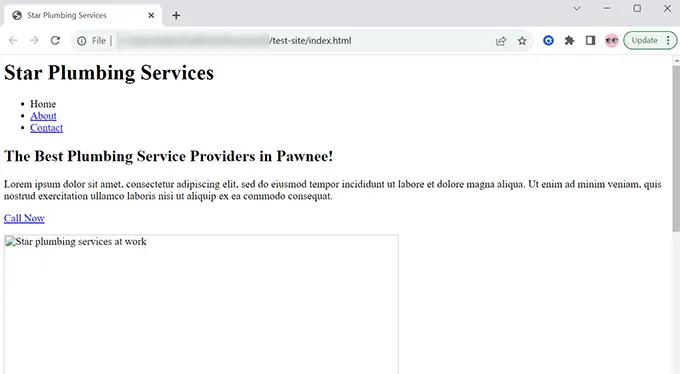
Questo perché il nostro documento HTML punta a due file che non esistono. Il primo è il foglio di stile CSS.
Crea semplicemente un file chiamato style.css utilizzando il tuo editor di codice e salvalo nella stessa cartella del file index.html .
Successivamente, aggiungi il seguente codice al tuo file style.css :
body
margin:0;
padding:0;
font-family:sans-serif;
font-size:16px;
background-color:#f2ffee;
h1, h2, h3
font-family:Georgia, Times, serif;
h2
font-size:xx-large;
.site-header
background-color:#2751ac;
width:100%;
padding:20px;
overflow: auto;
color:#FFF;
.site-title
float:left;
.site-navigation
float:right;
text-align:right;
margin:20px 50px 0px 0px;
ul.nav-menu
list-style-type:none;
list-style:none;
ul.nav-menu li
display:inline;
padding-right:20px;
.site-header:after
clear:both;
#main
margin:0 auto;
background-color:#FFF;
.content
max-width:60%;
padding:30px;
margin:50px 0px 50px 0px;
font-size:18px;
.content p
margin:50px 20px 50px 20px;
a.cta-button
background-color: green;
padding: 20px 100px 20px 100px;
color: #fff;
text-decoration: none;
font-size: xxx-large;
border:2px solid #abfcab;
border-radius:18px;
footer
background-color:#2751ac;
width:100%;
padding:20px;
overflow: auto;
color:#FFF;
Questo si occupa dello stile e dobbiamo ancora caricare un'immagine.
Crea semplicemente una nuova cartella nel tuo progetto e chiamala images .
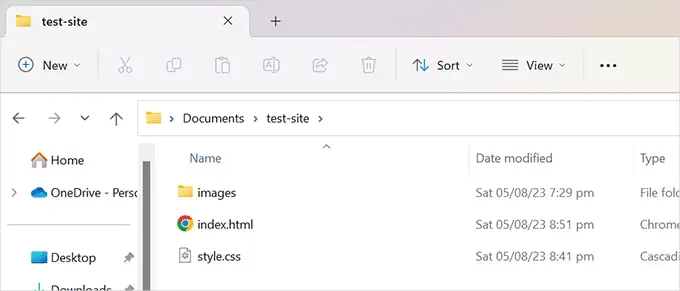
Ora devi creare un'immagine che desideri visualizzare e aggiungerla alla cartella delle immagini.
Successivamente, modifica il nome dell'immagine nel codice HTML da "plumbing-services.jpg" al nome del file immagine.
Non dimenticare di salvare tutte le modifiche e visualizzare l'anteprima della pagina nel browser.
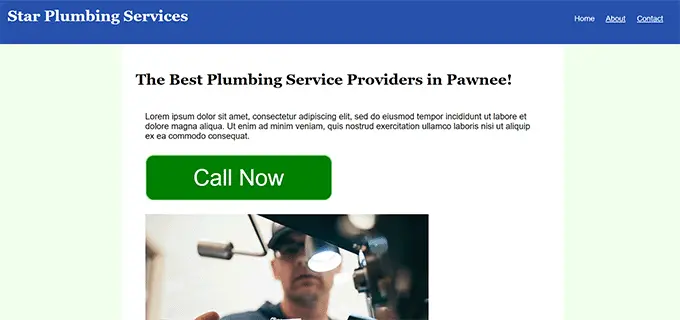
Ripeti semplicemente la procedura per creare altre pagine per il tuo sito web. Puoi semplicemente utilizzare il file index.html come modello per altre pagine.
Speriamo che questo articolo ti abbia aiutato a imparare come codificare un sito web. Potresti anche voler consultare la nostra guida su come aumentare il traffico del sito web e le nostre scelte di esperti per i migliori strumenti per freelance, designer e sviluppatori WordPress.
Se ti è piaciuto questo articolo, iscriviti al nostro canale YouTube per i tutorial video di WordPress. Puoi trovarci anche su Twitter e Facebook.
